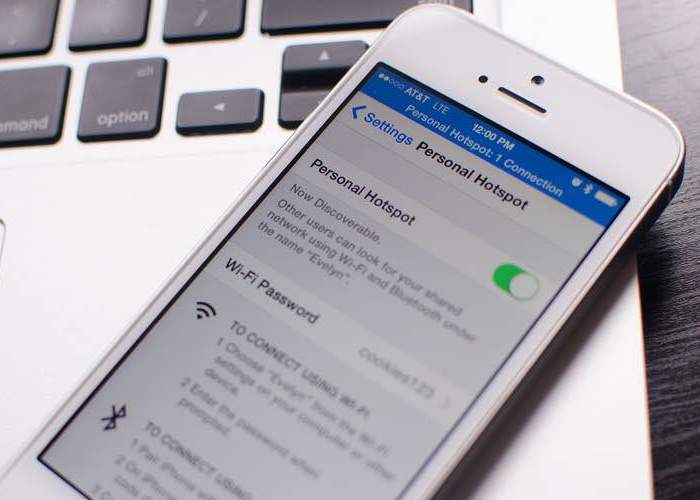
Seguramente todos llevaréis ya varios días trasteando a fondo con Yosemite, la largamente esperada actualización de OS X, y descubriendo hasta qué punto podéis sacarles jugo a todas las nuevas posibilidades que ofrece. Nosotros también vamos explorando lo nuevo que ofrece Apple, por supuesto, y comentándoos puntualmente todo lo que se nos pasa por la cabeza sobre el tema.
Como ya sabréis, una de estas novedades de Yosemite es Continuity. Para los despistados, ¿qué es Continuity? Se trata de una función que nos permite realizar ciertas actividades en uno de nuestros dispositivos de Apple sin tocarlo, utilizando cualquier otro dispositivo que tengamos. Es lo que nos permite, por ejemplo, responder desde el Mac a una llamada que estamos recibiendo en el iPhone, sin necesidad de interactuar con el teléfono para nada. Una buena parte del atractivo del ecosistema de Apple siempre ha sido la buena integración entre sus diferentes productos, y Continuity no hace sino avanzar en esa dirección.
Continuity consta a su vez de varias utilidades, cada una de las cuales nos permite realizar algo diferente. Un buen ejemplo de lo que nos ofrece Continuity es la función que quería mencionaros hoy: Instant Hotspot, que nos permite utilizar nuestro iPhone (o un iPad con un plan de datos) como un módem más o menos improvisado y así acceder a Internet desde nuestro ordenador en cualquier lugar. Eso sí, el iDevice que pretendáis usar debe estar actualizado a iOS 8.1.
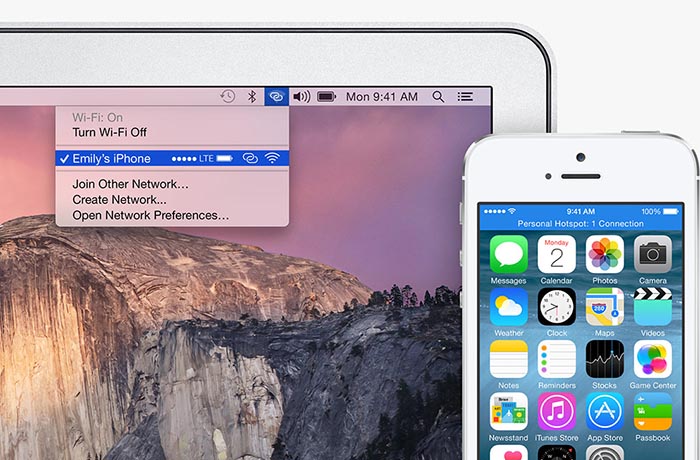
¿Cómo compartir Internet entre el Mac y el iPhone mediante Instant Hotspot? Nada más sencillo: solo tenéis que tener el Bluetooth activado en vuestro iPhone, y hacer click en el icono de Wi-Fi de la barra de herramientas del Mac y allí seleccionar el iPhone, que aparecerá con el nombre que le hayáis dado, como si fuera una red Wi-Fi cualquiera. Muy útil para aquellos que por la razón que sea tengan que trabajar lejos de casa o de la oficina. Tened en cuenta, eso sí, que probablemente la batería de vuestro iPhone sufrirá un poco durante el proceso.
Como veis, no es que Hotspot sea, en sí, algo novedoso. Lo interesante de esto es que ahora es posible hacerlo directamente desde el Mac.


No, y no. No hay que tener activado compartir internet para que funcione. Esta función es muy apple, si tienen el bluetooth activado en ambos y ya. Y el consumo de batería se detiene en cuanto dejamos de tirar de datos.
No está bien explicado. No hace falta tener activado compartir internet. Eso era antes en iOS 7, ahora con solo tener el Bluetooth encendido ya aparece en el wifi del Mac sin necesidad de tener activado el compartir internet y sin necesidad de ingresar la contraseña. De ahí viene el nombre de instant hotspot. Un saludoo
Teniendo el Macbook Air (OSX Yosemite) y el iPhone (iOS 8.1) en la misma red wifi y ambos con bluetooth activado. No me aparecía la opción de compartir internet en el wifi del Mac. Revisando el iPhone, me di cuenta que no aparecía la opción “compartir internet” en Ajustes. Mi operador de telefonía es Simyo y siempre me lo había permitido. Al final encontré como hacer para que volviera a aparecer: Ajustes > Datos Móviles > Red de datos móviles > Compartir Internet > (rellenar los datos que corresponda con tu operadora, en mi caso gprs-service.com). Al rellenar esto, en el iPhone me apareció en Ajustes > Compartir internet. Y aunque estuviese aquí desactivado, en el MacBook ya me aparecía en el wifi el “compartir internet” y funcionaba perfectamente.
Ops, una ida de pelota. Ya está corregido.
Gracias a todos por vuestras aportaciones, y en especial a ti, Gus, por compartir tu problema… y tu solución. Tal vez le sirva de ayuda a alguien 🙂
[…] Vía | Andro4all […]
[…] tiempo, pero seguro que ha sido más que suficiente para que hayáis explorado a fondo muchas de las diversas posibilidades que ofrece y os hayáis acostumbrado a su renovado […]